“卡麦”通常指在使用语音聊天、直播或游戏时,麦克风出现卡顿、延迟或无法正常收音的情况。以下是常见原因及解决方法,根据场景选择对应方案:
一、通用排查步骤
检查硬件连接
确认麦克风插头是否松动,尝试重新插拔或更换USB接口。
如果是无线麦克风,检查电量或信号干扰(如路由器、手机等设备附近)。
测试麦克风是否正常
Windows系统:右键任务栏音量图标 → 打开“声音设置” → 在“输入设备”中测试麦克风是否有波动条响应。
Mac系统:系统设置 → 声音 → 输入 → 观察输入电平是否变化。
关闭占用麦克风的其他软件
某些程序(如语音助手、会议软件)可能独占麦克风权限,关闭后台无关应用。
二、软件设置问题
更新声卡/麦克风驱动
打开设备管理器(Win:Win+X → 设备管理器;Mac:无需驱动),找到“音频输入/输出” → 右键更新驱动。
也可前往主板或声卡品牌官网下载最新驱动。
调整软件权限
Windows:设置 → 隐私 → 麦克风 → 确保目标软件(如游戏、直播工具)有权限使用麦克风。
Mac:系统设置 → 隐私与安全性 → 麦克风 → 勾选对应应用。
调整音质与延迟
在语音软件(如Discord、YY语音)中,降低采样率(如从48kHz改为16kHz)或关闭“噪音抑制”“回声消除”功能。
三、游戏/直播中卡麦
禁用“语音激活”模式
改为按键发言(如设置空格键为麦克风开关),避免背景噪音触发收音。
优化游戏内语音设置
降低语音音量阈值,减少卡顿(如《绝地求生》中设置“语音聊天模式”为“按下说话”)。
关闭游戏内“语音增强”类功能。
直播软件设置(如OBS)
进入“音频设置” → 调整麦克风的“采样率”与“缓冲区大小”,降低延迟。
避免同时使用多个音频输入源(如虚拟麦克风插件冲突)。
四、网络问题导致卡麦
检查网络带宽
使用测速工具(如Speedtest)确认上传速度是否足够(建议≥2Mbps)。
使用加速器或优化路由
游戏语音卡顿时,开启游戏加速器(如UU、雷神)降低延迟。
路由器开启QoS功能,优先分配带宽给语音软件。
五、进阶操作(谨慎使用)
虚拟音频工具(如VB-Cable)
通过虚拟声道分流麦克风信号,减少软件冲突,但需配置路由规则。
调整系统音频缓冲区
专业声卡用户:通过控制面板(如Focusrite、Audient)调低缓冲区大小(如128-256 samples),降低延迟,但可能增加CPU负载。
若问题仍未解决
尝试更换麦克风或使用手机耳机临时测试,确认是否为硬件故障。
联系软件/游戏客服,提供具体错误提示(如错误代码)。
希望以上方法能帮到你!如果问题依旧,可以补充说明具体场景(如某款游戏/软件),我会进一步解答~